Resource Hacker漢化版是一款功能豐富的資源查看器,用戶們可以在Resource Hacker漢化版對文件資源進行強大的編輯功能,輕松在線免費進行查看,用戶可以在Resource Hacker漢化版處理Windows文件資源的處理,Resource Hacker漢化版還支持用戶們對文件命令行進行編輯,多種實用的工具提供給用戶們帶來便捷的資源文件管理功能,感興趣的用戶快來下載體驗吧~
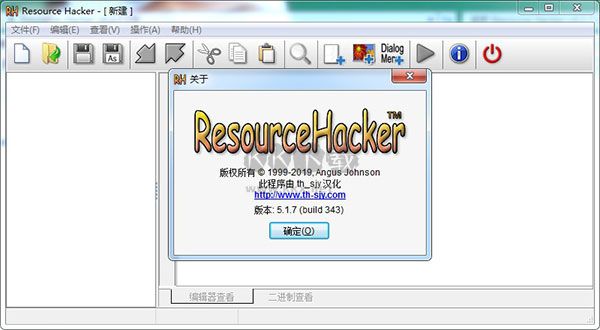
Resource Hacker漢化版特色
1、查看Windows 32 位和 64 位可執行文件(*.exe、*.dll、*.cpl、*.ocx、*.msstyles 等等)以及 Windows 資源文件(*.res)的資源,在已編譯和反編譯的格式下都可以。
2、提取(保存) 資源為文件 (*.res) 格式,可作為二進制,或作為反編譯過的資源腳本或圖像
圖標、位圖、指針、菜單、對話、字符串表、消息表、快捷鍵、Borland 窗體和版本信息資源都可以完整地反編譯為其各自的格式,不論是作為圖像還是作為 *.rc 文本文件都可以。
3、修改(替換) 可執行文件的資源
圖像資源(圖標、指針和位圖)可以被相應的圖像文件(*.ico, *.cur, *.bmp)、*.res 文件、甚至是另一個 *.exe 文件所替換。
對話、菜單、字符串表、快捷鍵和消息表資源腳本(以及 Borland 窗體)可以通過使用內部資源腳本編輯器被編輯和重新編譯。資源也可以被某個 *.res 文件所替換,只要替換的資源與其是同一類型并且有相同的名稱即可。
4、添加新的資源到可執行文件
允許一個程序支持多種語言,或將自定義圖標或位圖(公司的標識等)添加到程序的對話中。
5、刪除資源
大多數編譯器添加了應用程序永遠都不會用到的資源到應用程序中。刪除這些不使用的資源可以減小應用程序的體積。
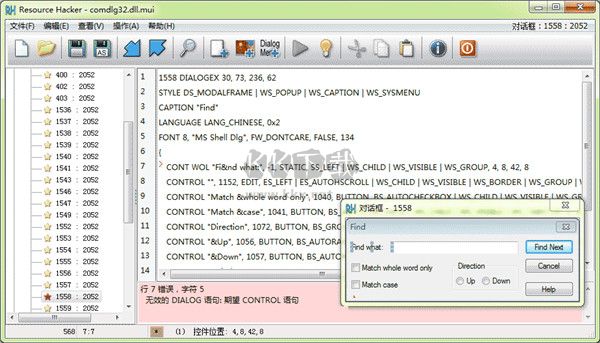
Resource Hacker漢化版功能
查看和編輯資源:Resource Hacker允許用戶查看 Windows 32位和64位可執行文件以及 Windows 資源文件的資源,可以進行已編譯和反編譯的格式下的查看和編輯。
提取資源:用戶可以將資源提取為文件(*.res)格式,可以選擇保存為二進制文件或反編譯過的資源腳本或圖像。不論是圖標、位圖、指針、菜單、對話、字符串表、消息表、快捷鍵、Borland 窗體還是版本信息資源,都可以完整反編譯為各自的格式。
修改可執行文件的資源:可以替換圖像資源(圖標、指針和位圖)為相應的圖像文件(*.ico, .cur, .bmp)、.res文件,甚至是另一個.exe文件。
編輯和重新編譯資源:對話、菜單、字符串表、快捷鍵和消息表資源腳本以及Borland窗體可以通過內部資源腳本編輯器進行編輯和重新編譯。也可以通過替換*.res文件來替換資源,只要替換的資源與其是同一類型并且具有相同的名稱即可。
添加新的資源:用戶可以將新的資源添加到可執行文件中,從而支持多種語言或在程序的對話中添加自定義圖標或位圖(如公司標識等)。
刪除資源:Resource Hacker允許刪除不需要的資源,從而減小應用程序的體積,去除編譯器可能添加的不使用的資源。
Resource Hacker漢化版特點
免費小巧:Resource Hacker提供了免費、小巧的資源編輯工具,讓用戶能夠輕松管理可執行文件和資源文件。
多功能編輯:支持多種資源類型的查看、編輯、提取和替換,以及資源的添加和刪除。
命令行支持:提供命令行編譯和反編譯資源的選項,方便自動化操作。
靈活性:允許用戶自定義資源的組合和編輯,以滿足不同需求。

Resource Hacker漢化版使用教程
一、抽取圖標資源
1、首先導入你要提取圖標的文件
2、只要Resource Hacker左邊有顯示"圖標組"這個文件夾的話,就可以接著下一步了,否則就沒有圖標資源在里面的
3、點擊"圖標組"前面的"+"符號.把里面的文件都拉開,直到看到圖標資源
4、選中圖標資源對應的號碼
5、右鍵"1033",選擇第3項(上面數起) 保存(s)[圖標組:410:1033]...
6、然后保存到你想要存放的位置即可,點擊確定
二、ResHacker Hacker替換圖標
1、首先先下載ResHacker,然后打開"ResHacker.exe"(程序)
2、點擊菜單欄上的"文件(F)", 選擇第一項"打開(O)" 然后就顯示,選擇你要編輯的dll文件(此教程dtu就以 imageres.dll 來做示范)
3、選中你要編輯的dll文件,然后點擊"打開(O)"
4、現在就要開始對你選中的dll文件進行編輯了
5、點擊對應"圖標組"的那個小小的 "+" 符號,就會拉開子目錄,里面有幾個圖標就會顯示幾個文件夾
6、接著點擊對應文件夾“3”的那個小"+"符號拉開,選中"1033"后右邊的預覽框就會顯示出圖標的樣式
7、開始進行替換圖標了哦,在選中了"1033"后,右鍵"1033",就會出現右鍵菜單
8、點擊(上數第4個選項) "替換資源..."
9、彈出了個對話框(替換圖標與.........),讓你選擇你要替換的圖標(ico文件),點擊左上角的"打開新圖標文件(0)..."
10、你選擇圖標文件,找到你要替換的圖標文件后(ico)選中,點擊對話框右下角的 "打開(0)"
11、接著點擊右下角的 "替換(R)"
12、沒錯,錯誤提示框又彈出來了。老規矩,確定即可
13、“3”號圖標我們替換好了,下一步就是保存文件了,點擊ResHacker菜單欄上的"文件(F)"選擇 "保存為(A)..."
14、就存到桌面吧,稍后再自己移動吧
